外部モニターのコントロールモードを使う
コントロールモードを使うと、αカメラの操作や、ステータスの表示ができます。カメラ映像をモニタリングしながら撮影するときに便利な機能です。コントロールモードを使うには、HDMIケーブルとUSBケーブルの両方を使ってαカメラを接続してください。
対応するαカメラは、ILCE-1/ILCE-7SM3/ILCE-7M4です。
カメラの取扱説明書もあわせてご確認ください。
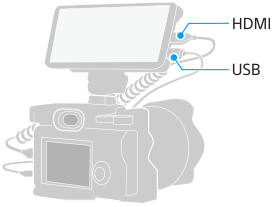
- カメラで、MENUから[PCリモート]を[入]にし、接続方式をUSBに設定する。
- HDMIケーブルとUSBケーブルの両方を使ってカメラを接続する。
- 外部モニターアプリを起動し、[モード] > [コントロールモード] > [接続]をタップする。
メニューやアイコンが表示されていないときは、画面をタップしてください。
エラーメッセージが表示されたときは、カメラが正しく設定されているか、カメラがHDMIケーブルとUSBケーブルの両方を使って接続されているかを確認してください。
-
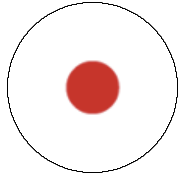 (動画撮影開始ボタン)をタップして撮影を開始する。撮影を終了するには、
(動画撮影開始ボタン)をタップして撮影を開始する。撮影を終了するには、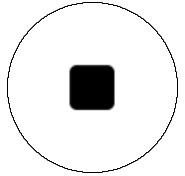 (動画撮影終了ボタン)をタップしてください。
(動画撮影終了ボタン)をタップしてください。
ご注意
- カメラのPCリモート機能を使って静止画を本機に保存することはできません。
- カメラは、HDMIケーブルとUSBケーブルを使って1台のみ本機に接続してください。複数のカメラを接続した場合の動作保証はいたしません。
外部モニターのコントロールモード画面
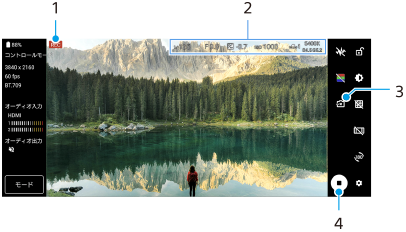
-
動画撮影中
-
接続しているカメラの設定状態
-
切断ボタン
タップしてカメラとの接続を切断します。
-
動画撮影開始/終了ボタン
タップして動画撮影を開始/終了します。